Почему ноутбук тормозит? Почему тормозит ноутбук и как решить данную проблему
Привет всем читателям моего скромного блога, на связи с вами как всегда Юрий Ваценко и сегодня я хочу описать такую весьма пикантную проблему, а именно, почему тормозит ноутбук. Как вы и сами знаете, что ноутбуки – это очень полезные устройства, но которые очень часто могут выходить из строя.
Мой ноутбук, который я покупал еще в 2008 году давно отправился на запчасти, но, вот за то время, которое он у меня был, я много понял. Например, я уже сам научился его чистить от пыли, делать дефрагментацию, удалять не нужно с ноутбука, устанавливать антивирусы и так далее. В данной статье, я расскажу об основных причинах, почему же ноутбуки могут терять свою производительность, поэтому читайте внимательно.
И так, как вам известно, что ноутбуки являются незаменимыми помощниками в нашей деятельности. Например, когда я устаю работать за своим ПК, то ложусь на кровать и работаю на ноутбуке, что, естественно заметно лучше. Ну, то такое дело, а наша тема такова, разобраться с тем, почему же производительность некоторых ноутбуков, со временем, падает.
Безусловно, можно говорить о том, что со временем все ноутбуки теряют свою мощность, но львиная доля всех проблем с ними лежит именно на нашем не знаниях. Например, очень часто ноутбуки начинают плохо работать так как на них засели вирусы и вредные программы, которые сильно тормозят его работу.
Ну, что же, давайте разберем основные проблемы, которые могут возникать с ноутбуками, впоследствии чего, он может сильно «глючить ».
Такими проблемами могут быть:
— неправильное использование ноутбука;
— перегрев ноутбука;
— вирусы и разные другие вредные программы;
— мало места оставлено на диске С;
— запыление и грязь в ноуте;
— недостаток программного обеспечения.
Как видите, проблемы такого торможения или ухудшения работы могут быть совершенно разные, начиная от не правильной эксплуатации и заканчивая разными вирусами, которых очень много в интернете. Давайте рассмотрим некоторые виды проблем более детально, тем более, что некоторых из этих проблем очень просто решаются.
Почему тормзит ваш ноутбук?!
Проблем таких много, но давайте остановимся на самой простой, банальной и актуальной. Большинство таких пользователей, сидя в интернете, скачивают разные программы, фильмы, музыку, клипы, книги и так далее. Причем, после использования данных файлов, они не удаляются, поэтому, когда таких файлов набирается очень много, то ноутбук, естественно, будет глючить.
Особенно это касается разных программ. Я сам раньше, постоянно скачивал с интернета разные редакторы, версии фотошопов, аудио программы, компьютерные игры, в которые я даже ни разу не играл. Вот так, поэтому, если вы такой человек, то вам нужно удалить весь лишний хлам со своего ноутбука, увы и ах, но память в нем не резиновая. Представляете у меня был ноутбук, память которого была всего лишь 120 Гигабайт и около 100Гб было забито не понятно чем. Ужас просто, когда мой друг посоветовал мне все удалить, был как-то и жалко, но зато, как только я это сделал, то ноутбук мой начал работать на много быстрее.
Поэтому, советую вам воспользоваться моим советом и удалить лишние программы, которые вам не нужны, фильмы, которые вы уже посмотрели, музыку, которую давно не слушаете. Это даст отличный результат уверяю вас.
Для того, чтобы удалить весь этот хлам вам нужно будет зайти в «Панель управления» — «Удаление программ». Сложно ли это все? Да, ничего сложного нет, просто заходите в панель и смотрите, что вам нужно, а что нет. Кстати, на диске С у вас установлена папка «Windows», вот как раз там ничего удалять не нужно, так как это может сильно нарушить работу вашего устройства.
Идем дальше, перегрев ноутбука – очень важная проблема. Я помню, когда я покупал свой ноут, то мне даже продавец говорил, что нужно постоянно следить за температурой своего устройства. Для этого посоветовал программу, которая называется «Everest ». Так вот, она показывается общую температуру ноутбука, а также температуру на его ядрах. Как только вы установите данную программу, то сможете сами отслеживать данный параметр. Я, например, смотрел, что бы температура не была больше 70, как только она приближалась к данной отметке, то я выключал ноут минут на 10-15, пусть остынет.
Это довольно обширная проблема, а именно перегрев ноутбуков, которая меня давно мучила. Особенно было противно, когда смотришь фильм или играешь в игру, а тут бац ноутуб взял сам и выключился. Тогда приходилось вытягивать батарею, отсоединять его от сети и ждать минут 10, чтобы он остыл. Тоже самое делайте и вы, давайте вашему устройству немного отдохнуть.
Вирусы и другие программы могут сильно притормаживать работу вашего домашнего ПК. Например, если у вас завелся «червь», то он может удалить все важные файлы на вашем компьютере, более того, он может удалять важные программы, которые необходимы для нормальной работы ноутбука.
Я не берусь рассуждать на тему, какой антивирус лучше всех, сам я пользуюсь лицензионным антивирусником «Аваст», который меня всем устраивает. Честно, я раньше скачивал бесплатные версии, но недавно пересмотрел свое отношение и не пожалел 1000 рублей на покупку лицензионного продукта. Скажу вам честно, что антивирус просто отличный, сам обновляется и сканирует опасные угрозы.
В общем, у вас должен быть установлен хороший антивирус, который вы сами захотите, но я бы рекомендовал 1 из 3, например: антивирус «Касперского », «Аваст», «Нод 32». Я не знаю, может остальные тоже хорошие, но то что данные нормально сканируют ноутбуки и ПК на вирусы, так это точно. Скачивайте или покупайте лицензии на антивирусы, устанавливайте их и, поверьте, ваш Пк будет работать на много лучше.
Дальше, особое внимание, я хотел бы выделить такой проблеме, которая называется мало места оставлено на диске С. В общем, как вы уже знаете, что данный диск предназначен для того, чтобы там были установлены: Windows и другие служебные (полезные) программы. Поэтому, помните, что на данном диске должно всегда оставаться хотя бы 10-20 Гб, иначе работа действительно будет притормаживать.
Чтобы всегда держать данную память в нужном объеме, просто удаляйте все не нужное с диска С. Помните, что лишний хлам на вашем компьютере вам ничего хорошего не даст.
Идем дальше…
Следующей такой проблемой может быть запыление ноутбука и его загрязнение. Опять же, со временем, в вашем ноуте появится много пыли, которая сильно будет мешать правильной его работе. Смотрите, пыль, которая, к примеру, осядет на вентиляторе, будет препятствовать нормальному его охлаждению. В свою очередь, процессор и материнская плата не будут быстро охлаждаться, а это вызовет быстрый перегрев и дальнейшие проблемы.
Для того, чтобы почистить, я просто откручивал нижнюю крышку ноута. Там еще нужно было открутить пластину, возле вентилятора и тогда можно было достать вентилятор. Аккуратно его протер, затем брал пылесос и аккуратно очищал плату от пыли. Ну, вот даже такая простая процедура дает хороший эффект, как ни крути.
Если вы не уметет чистить свой ноут или боитесь это сделать, то в любом компьютерном или сервисном магазине вам это сделают, правда придется заплатить рублей так 200-300. Ну, если вам жаль этих денег, то можете и сами справится, только, главное, это делать это осторожно.
Иногда, ноутбук может сильно глючить, так как на нем не установлены некоторые программы, например драйвера на видеокарту или на звук. Посмотрите на установленные программы и, возможно, там чего-то не хватает, если так, то скачайте с интернета и установите, благо это сделать можно за 5-10 минут.
Так вот, на вопрос, почему же может тормозить ваш ноутбук так просто и не дашь ответ.
Если у вас такое случилось, то:
— почистите его от пыли;
— проверьте память на компьютере, если ее мало, то удалите все лишнее;
— посмотрите на диск С, возможно там мало памяти;
— установите антивирус и просканируйте свой ноут;
— доустанавливайте нужные программы, если это требуется.
Вот и все, что вам нужно сделать, если ваш ноутбук сильно глючит. Ничего сложного в этом нет, но, все равно, нужно подходить к этому вопросу ответственно.
Я надеюсь, что тема: почему тормозит ноутук была раскрыта, если я что-то забыл, то поправьте меня, напишите свои соображения и вопросы в комментариях. На этом у меня все, спасибо, что прочли данный пост.
С уважением, Юрий Ваценко!
Ноутбук служит верным помощником многим людям, у которых возникает необходимость работать с компьютерными программами, находясь вне дома или офиса. Очень неприятно, когда возможность работы с этим недешёвым устройством ограничивается непонятно откуда взявшимися «глюками» и «тормозами». Давайте же разберемся, почему ноутбук тормозит, что делать в таких ситуациях и как выявить предположительную причину такого «поведения» устройства.
Фрагментация
Данные в ноутбуке (как и в ПК) хранятся на жёстком диске. Физические области на поверхности диска, в которых, собственно, и хранится информация, называются секторами. Группа секторов, расположенных последовательно на поверхности диска, называется кластер. При записи данных на слабо заполненный диск кластеры наполняются информацией последовательно, и большие файлы занимают несколько кластеров, идущих по порядку.
Однако часто бывает, что крупные файлы разбиваются между кластерами, отдалёнными друг от друга на поверхности диска. Это случается, когда на диске остаётся мало свободного места или когда он несколько раз заполнялся и чистился путём удаления файлов. Такой способ записи называется фрагментация. Обращение к фрагментированному файлу требует считывания информации с различных участков поверхности диска. Это, в свою очередь, требует увеличения объёма механической работы, выполняемой внутри диска, и ноутбук сильно тормозит. В таких ситуациях довольно часто можно слышать звук, похожий на запуск маленького двигателя с высокими оборотами.
Процесс переупорядочивания файлов для снижения их фрагментации называется дефрагментация. Она выполняется при помощи стандартных утилит любых операционных систем Windows (Пуск -> Все программы -> Стандартные -> Служебные -> Дефрагментация).
Запыление
Пыль, попадающая внутрь ноутбука, оседает на поверхностях микросхем устройства. Вследствие этого возможность теплоотдачи корпуса микросхемы снижается. Из-за этого процессор, микросхемы памяти и прочие чипы перегреваются. Быстродействие полупроводниковых устройств с повышением температуры снижается. Соответственно, если со временем ноутбук начал тормозить, то причина может заключаться в большом количестве пыли, осевшей на его внутренних поверхностях. Признаком такой ситуации может стать увеличение температуры корпуса устройства.
Чтобы избавиться от пыли, необходимо разобрать ноутбук и обработать его изнутри при помощи специального пылесоса и, при необходимости, выполнить ручную очистку от пыли.
Внимание! Крайне не рекомендуется разбирать, а тем более проводить сервисные работы с «железом» ноутбука человеку, не имеющему специальной подготовки. Поэтому, если вы подозреваете, что столкнулись с проблемой, требующей разборки корпуса устройства, не экономьте на услугах сервисного центра.
Вирусы
Эти программы, деструктивно влияющие на компьютерную технику, можно «найти» по всему интернету. Использование антивирусных систем и их регулярное обновление не даёт 100%-ной гарантии того, что ваш компьютер не заразится вирусами (тем не менее, антивирусник с актуальными базами сильно снижает вероятность инфицирования, поэтому его использование необходимо, если вы работаете с интернетом). Если вы заметили, что стал тормозить ноутбук, возможно, вы подхватили один или больше вирусов.
Осуществите полную проверку системы на наличие вирусов. Для начала проверьте диски и оперативную память своим штатным антивирусником, после этого скачайте одну из не требующих инсталляции утилит от другой компании (их распространяют практически все производители антивирусного ПО бесплатно) и проверьте компьютер с её помощью. Использование продукции от двух-трёх производителей, скорее всего, выявит все подозрительные объекты.
С другой стороны, сами антивирусники могут быть причиной «тормозов». Например, при запуске одной и той же игры, либо одного и того же ПО, которое требует большого количества системных ресурсов (типа Photoshop или видео-редакторов), антивирусник может каждый раз его сканировать, на что будет уходить большое количество времени. В некоторых случаях, поиск вирусов может проходить параллельно с работой ПО. Это приведёт не только к длительному запуску программы, но и к снижению её быстродействия. Поэтому некоторые программы целесообразно внести в доверенную область антивирусного ПО.
Компромиссы
Покупая настольный компьютер, вы платите за производительность. Покупая ноутбук вы, кроме того, оплачиваете компактность устройства, которая стоит очень недёшево. Поэтому одной из причин, почему ноутбук тормозит, может быть недостаточная производительность системы. Нет ничего удивительного в том, что ноутбук за 1000 долларов работает медленнее, чем компьютер ценой, например, в 700 долларов. Покупая ноутбук, пользователь должен понимать, что идёт на компромисс с быстродействием системы. Ожидать, что ноутбук из среднего ценового диапазона потянет последние 3D игры, по меньшей мере, наивно. Для этого нужно выложить сумму от 1,5 тыс. долларов.
Кроме игр ресурсы может «пожирать» и ОС. Например, установка Win7 на ноутбук, который разрабатывался для Win XP, может заметно снизить производительность. «Семёрка» требует минимум 4ГБ оперативной памяти DDR3 и наличие хотя бы двухядерного процессора.
Многие пользователи, особено те, у которых терпения заканчивается очень быстро, жалуются на отровенно низкое быстродействие ноутбука. Тормозит, тупит! и в гневе молотят по клавиатуре ноутбука, хлопают крышкой или выбрасывают ноутбук в окно:)
Почему ноутбук тормозит? Здесь очень важно понимать, что именно Вы называете торможением: Долгая загрузка операционной системы? Когда долго долго бегает полозок - прогресс-бар и рабочий стол появляется через томительные 5-10 минут, а что-либо делать вы можете только спустя еще минут 5... А может быть ноутбук вообще невозможно дождаться, когда же он загрузится? или тупение, висение и торможение начинается после запуска конкретных программ, открытия различных папок и других объектов?
Причины.... их не так много, если рассматривать причины по категориям. Проблемы с операционной системой и драйверами, заражения вирусами - все эти случаи связанны только с программными неполадками, которые могут быть решены полной переустановкой операционной системы. Если на Вашем ноутбуке много информации, то это несколько осложняет процесс замены операционной системы.
Проблемы с винчестером ноутбука или тупение и торможение при старте (загрузке) ноутбука.
Обычно это связано с изношенностью винчестера ноутбука - на нем со временем появляются "области низкого чтения" и BAD-сектора (не читаемые сегменты, области). Такие места читаются очень медленно и как правило распологаются они в самом "начале" жесткого диска. Рецепт счастья просто = замена винчестера на исправный.
Проблемы с операционной системой
С любой операционной системой рано или поздно начинаются проблемы и не важно что именно установлено на Ваш ноутбук: Windows XP, Window Vista, Windows 7, Linux (Ubuntu, Mandriva, Fedora), MAC OS. Конечно здесь нельзя не учитывать человеческий фактор - он скорее всего решающий. Бывает, что пользователи соглашаются на все предложения по установке различных плагинов, виджетов и дополнений из Интернет или при установке каких-либо программ. в результате в автозагрузке находится целый табун совершенно ненужного софта, который долго стартует и жрет и время загрузки и процессорное время и свободную оперативную память.
В общем, перечень проблем, то есть причин создающих эти проблемы может быть большой и даже в ходе предметного изучения понять и устранить их все удается далеко не всегда. Заканчивается это, чаще всего, переустановкой всей операционной системы. Либо, что редко, восстановление из резервной копии или ранее сохраненного образа (image). Цена вопроса зависит от специфичности ситуации, но как правило частичное сохранение информации и восстановление ОС редко стоит больше 1 тыс рублей. Очень часто к таким работам приурочиваются какие-либо модернизации ноутбука или компьютера, так как установка ОС на новое железо не усложняет саму установку и не делает ее дольше и дороже. Напротив, это может сэкономить приличное количество времени. Например, замена винчестера на новый и последующая установка на него операционки.
Вирусы, трояны, последствия заражений
Зловредное ПО - именно так можно обобщить говоря о вирусах, троянах и других опасных явлениях. Цели создания этого зловредного ПО самые разнообразные (этот код тоже кто-то создает) и в зависимости от этого могут ощущаться последствия. Снижение быстродействия компьютера происходит за счет его большей загрузки и неоптимальным распределением ресурсов компьютера. Например ноутбук может быть заражен трояном, который рассылает тонны спама в Интернет, или системные файлы могут быть модифицированы и их неоптимальный код выполняется с ошибками, сильно грузит процессор и память... могут быть и другие причины. Если Вы хотите проверить Ваш ноутбук на наличие вирусов и троянов, вы можете принести ноутбук в наш Компьютерный Инженер - Центр на экспресс проверку или скачать самостоятельно бесплатный антивирусный сканер от DR.WEB = cureit.ru
Неисправности материнской платы ноутбука, которые влияют на быстродействие
Таких причин может быть довольно много. Обсудим то, что бывает наиболее часто.
Неисправный южный мост или системный чипсет. По статистике любят постепенно сдыхать мосты intel GBM (особенно GBM) HBM, IBM, ATI ixp 450 ixp 460 (sb460), MCP67mv-a2 и многие другие. Проявляется это как правило потерей части функций, но и очень часто проблемной работой устройств зависящих от исправности этого чипа. При загрузке ноутбука на нем может как бы дрожать стартовый звук (мелодия при загрузке ОС), долго бегать прогресс-бар (индикатор загрузки), после появления рабочего стола еще долгое время операционная система может не реагировать на действия мышью, да и вообще курсор может дергаться рывками по экрану при попытке совершить какие-либо действия мышью. Замена неисправного чипа обычно стоит около 3,5-5 тысяч рублей и занимает несколько часов - собственно это называется ремонт материнской платы ноутбука с заменой BGA-микросхемы. Также возможна замена материнской платы ноутбука.
Здравствуйте.
Мне довольно часто задают вопросы подобного характера (как в заголовке статьи). Вот недавно получил подобный вопрос и решил отписать небольшую заметку на блоге (кстати, даже темы придумывать не нужно, люди сами подсказывают, что им интересно).
Вообще, старый ноутбук - это довольно относительно, просто под этим словом разные люди подразумевают разные вещи: для кого-то старый - это та вещь, которая куплена полгода назад, для других - это устройство, которому уже лет 10 и больше. Довольно сложно давать советы, не зная о каком конкретно устройстве идет речь, но попытаюсь дать "универсальную" инструкцию, как уменьшить количество тормозов на старом девайсе. Итак, ...
1) Выбор ОС (операционной системы) и программ
Как бы это банально не звучало, но первое, с чем следует определиться - это операционная система . Многие пользователи не смотрят даже на требования и ставят вместо Windows XP - Windows 7 (хотя на ноутбуке 1 Гб ОЗУ). Нет, работать-то ноутбук будет, но вот притормаживания обеспечены. Я не знаю в чем смысл - работать в новой ОС, но с тормозами (на мой взгляд, лучше уж в XP, тем более, что эта система достаточно надежна и хороша (до сих пор, хоть многие ее и критикуют)).
В общем, здесь посыл простой : посмотреть системные требования ОС и вашего устройства, сравнить и выбрать оптимальный вариант. Здесь больше не комментирую.
Так же следует сказать пару слов о выборе программ . Надеюсь все понимают, что от алгоритма программы и от того, на каком языке она написана - зависит скорость ее выполнения и количество ресурсов, которое она затребует. Так вот, порой при решении одной и той же задачи - разный софт работает по-разному, особенно это заметно на старых ПК.
Я, например, еще застал времена, когда хваленый всеми WinAmp при проигрывании файлов (правда, параметры системника сейчас, убей, не вспомню ) часто заедал и "жевал", несмотря на то, что кроме него ничего не было запущено. В то же время, программа DSS (это ДОС"овский проигрыватель, сейчас, наверное, уже и не слышал никто о нем ) спокойно играла, причем, четко.
Сейчас о таком старом железе я речь не веду, но все же. Чаще всего, старые ноутбуки хотят приспособить под какую-нибудь задачу (например, смотреть / принимать почту, как какой-нибудь каталог, как небольшой общий файловый обменник, просто как резервный ПК).
Поэтому, несколько советов:
- Антивирусы : я не ярый противник антивирусов, но все-таки, зачем вам на старом компьютере, на котором все и так тормозит, он нужен? На мой взгляд, лучше иногда проверять диски и Windows сторонними утилитами, которые не требуется устанавливать в систему. Можете их посмотреть в этой статье:
- Проигрыватели аудио- и видеофайлов: лучший способ - скачайте 5-10 проигрывателей и проверьте каждый самостоятельно. Таким образом быстро определите, какой лучше использовать. С моими мыслями по этому вопросу можете ознакомиться здесь:
- Браузеры : в своей обзорной статье на 2016г. я приводил несколько легких антивирусов, их вполне можно использовать (). Так же можете воспользоваться ссылкой выше, которая была дана для проигрывателей;
- Рекомендую так же завести на ноутбуке какой-нибудь комплект утилит для чистки и обслуживания ОС Windows. C лучшими из них я знакомил читателей в этой статье:
2) Оптимизация ОС Windows
Вы никогда не задумывались, что два ноутбука с одинаковыми характеристиками, и даже с идентичным ПО - могут работать с разной скоростью и стабильностью: один будет зависать, тормозить, а второй достаточно шустро открывать и проигрывать и видео, и музыку, да и программы.
Все дело в настройках ОС, в "мусоре" на жестком диске, в общем, в так называемой оптимизации . Вообще, этот момент достоин целой огромной статьи, здесь я приведу основное, что нужно сделать и дам ссылки (благо подобных статей по оптимизации ОС и ее чистке - у меня "море"!):
- Отключение ненужных служб : по умолчанию, работают достаточно много служб, которые многим даже не нужны. Например, авто-обновление Windows - во многих случаях из-за этого наблюдаются тормоза, просто обновляйте вручную (раз в месяц, скажем);
- Настройка темы, окружения Aero - от выбранной темы так же зависит многое. Лучший вариант - выбрать классическую тему. Да, ноутбук будет похож на ПК времени Windows 98 - зато будут сэкономлены ресурсы (все равно большинство не проводит основное время, пялясь на рабочий стол);
- Настройка автозагрузки : у многих долго включается компьютер и начинает тормозить сразу же после включения. Обычно, это связано с тем, что в автозагрузке Windows находятся десятки программ (от торрентов в которых сотни файлов, до всевозможных прогнозов погоды).
- Дефрагментация диска : время от времени (особенно если файловая система FAT 32, а на старых ноутбуках ее часто можно встретить) необходимо делать дефрагментацию. Программ для этого - огромное количество, можете что-то ;
- Чистка Windows от "хвостов" и временных файлов : часто при удалении программы - от нее остаются различные файлы, записи в реестре (такие ненужные данные называют "хвостами"). Все это необходимо, время от времени, удалять. Ссылку на комплекты утилит привел выше (встроенный в Windows чистильщик, на мой взгляд, с этим не справляется);
- Проверка на вирусы и рекламное ПО : некоторые типы вирусов могут влиять и на производительность. С лучшими антивирусниками можете познакомиться в этой статье: ;
- Проверка нагрузки на ЦП, какие приложения ее создают: бывает такое, что диспетчер задач показывает загрузку ЦП на 20-30%, а приложений, какие его загружают - нет! В общем, если страдаете непонятной загрузкой процессора, то вот рассказано об этом.
3) "Тонкая" работа с драйверами
Очень часто многие жалуются на тормоза в играх на старых компьютерах, ноутбуках. Немного выжать из них производительность, а также 5-10 FPS (что в некоторых играх - это может жать, что называется, "глоток воздуха"), можно за счет тонкой настройки видеодрайвера.

Статья про ускорение видеокарты от ATI Radeon

Статья про ускорение видеокарты от Nvidia
Кстати , так же, как вариант, можно произвести замену драйверов на альтернативные . Альтернативный драйвер (часто их создают разнообразные гуру, не один год посвятившие себя программированию) способен выдать намного лучшие результаты и повысить производительность. Например, мне в свое время удавалось добиться лишнего 10-ка FPS в некоторых играх только за счет того, что поменял родные драйвера от ATI Radeon на Omega Drivers (в которых есть множество дополнительных настроек).
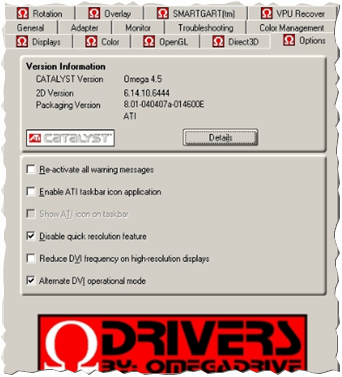
Вообще, делать это нужно осторожно. По крайней мере, скачивать те драйвера, на которые есть положительные отзывы, и в описание которых значится ваше оборудование.
4) Проверка температуры. Чистка от пыли, замена термопасты.
Ну и последнее, на чем хотел остановиться в подобной статье - это температура . Дело в том, что старые ноутбуки (по крайней мере, те, которые мне приходилось видеть) никто никогда не чистит не от пыли, ни от мелких соринок, крошек и пр. "добра".
Привет, тормозит ноутбук, компьютер на windows? Избавься от этого раз и навсегда! Cейчас я покажу как это сделать и какие твои шаги станут фатальными!
Помоги себе сам
Эта первая часть, одна из важных и довольно простых в решении…
К сожалению, семья Windows не идеальна, но мы в силах придать ей ускорение, сделать это совсем не сложно, а даже нужно!
Не ждите когда ваш аппарат помашет ручкой, когда вы будете выходить в дверь компьютерного сервиса или унижаться перед знакомым компьютерщиком, с просьбой о помощи, Не Жди! Действуй прямо сейчас.
Не делай этого!
Терпение на исходе? Охота размахнуться и ударить по клавиатуре кулаком или швырнуть мышку в монитор? Понимаю, но это не решит проблему, а лишь усугубит её.
Возьми ответственность за свою машину на себя и помоги ей начать жить полноценной жизнью, а не захлёбываться из-за нехватки кислорода.
А я тебе в этом помогу…
У меня у самого был шок!
Когда я открыл настройки увеличения виртуальной памяти, был просто шокирован.
Оказывается, на моём ноутбуке, доступной виртуальной памяти(файла подкачки) всего ничего — 704 мб! (сравните сколько по факту и сколько рекомендуется), в общем комментарии не уместны:
![]() Это просто жесть… Этого не хватит даже на лёгкий пятничный вечер, что бы отдохнуть =) Хорошо, что мне попалась эта книга…
Это просто жесть… Этого не хватит даже на лёгкий пятничный вечер, что бы отдохнуть =) Хорошо, что мне попалась эта книга…
Книга с секретами Windows 7, благодаря которой удалось избавиться от всех глюков, тормозов и прочего хлама. Которого в избытке накопилось за несколько лет работы за ноутом.
До прочтения которой я даже и не подозревал как стремительно сокращаю жизнь своему электронному другу и помощнику…
Впрочем пару, секретных способов как сделать прорыв в производительности Вашей Виндовс, я дам в этой статье, а все фишки, пока что ещё есть возможность для вас,
После нового года планирую закрыть доступ к архиву, или сделаю платным ещё не решил, в общем действуйте!
Итак, сейчас мы увеличим виртуальную память нашего устройства, дав глоток свежего воздуха, вашему ноутбуку либо компьютеру и не важно какая у вас Windows. Это актуально вплоть до 8.1 (10ку ещё не тестировал).
Увеличиваем файл подкачки (виртуальную память)
Что это такое, я расписывать не буду, что бы не затягивать пост. Читайте в полной книге , простыми словами скажу, это как ваша заначка которая выручит когда совсем станет худо, и чем больше эта заначка, тем лучше и увереннее мы себя чувствуем.
Первым делом, без отлагательств, нам нужно увеличить заначку в виндовс, это очень просто, а эффект, потрясающий! Заходим в панель управления.
Выбираем «Система»: 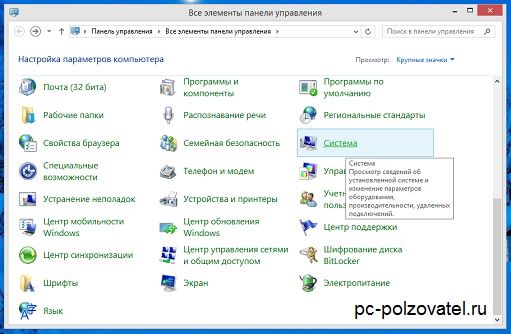 Далее в левом меню, заходим «Дополнительные параметры системы» -> вкладка «дополнительно» -> пункт «быстродействие» -> кнопка «параметры»:
Далее в левом меню, заходим «Дополнительные параметры системы» -> вкладка «дополнительно» -> пункт «быстродействие» -> кнопка «параметры»: 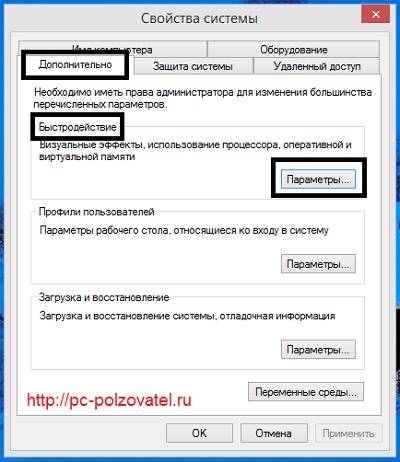 Попадаем в «Параметры быстродействия», выбираем «Дополнительно»->»Виртуальная память»->»Изменить» Снимаем галочку «Автоматически выбирать объем файла подкачки».
Попадаем в «Параметры быстродействия», выбираем «Дополнительно»->»Виртуальная память»->»Изменить» Снимаем галочку «Автоматически выбирать объем файла подкачки».
Внизу, сколько у вас текущий размер?
У меня всего лишь, 704, это ппц… Рекомендуется установить размер файла подкачки, чуть ли не в 2 раза превышающий объем оперативной памяти. То-есть у меня стоит 4 гб. оперативки я поставил на файл подкачки в 2 раза больше виртуальной памяти. Вот так:  Выбираем радио переключатель «задать размер» проставляем в обоих полях одинаковое значение. Затем применяем новое значение «задать».
Выбираем радио переключатель «задать размер» проставляем в обоих полях одинаковое значение. Затем применяем новое значение «задать».
Далее переходим к следующему разделу. Если у вас несколько жёстких дисков, определите новый размер файла подкачки для каждого из них. И для всех логических разделов. Возможно, что бы изменения вступили в силу, система попросит перезагрузку.
Одним файлом…
Не исключаю, что я не совсем понятно, описываю процессы, что именно нужно сделать (с детства не люблю заумные термины), но ребята которые дали мне этот материал, довольно грамотны и широки на доходчивые уроки.
Вот то, что можно сделать вам уже сейчас и вылечить свой компьютер, а вернее нужно:
Полный курс по настройке производительности вашей системы, она просто будет летать
Как настроить оболочку Windows
Как приручить реестр и быть с ним на ты (упрощённое руководство)
Как легко перейти с XP на Seven
Устранение всех известных неисправностей и ошибок в Windows 7
И ещё куча всего пока доступно, в общем смотри сам и …
Дополнительно.
Дефрагментируйте файл подкачки
Виртуальную память мы увеличили, давайте теперь позаботимся об её обслуживании, дабы она всегда была в прекрасной форме и работала на ура.
PerfectDisk отличный, топовый дефрагментатор!
Используйте эту программу для обслуживания файла подкачки, в автоматическом режиме. Задайте ему, задачу обслуживать файл подкачки при запуске Windows и он не подведёт.
Также существуют ещё несколько способов, обслуживания виртуальной памяти, рука чешется описать их здесь, но мне нужно дать вам ещё кое что, да вы я смотрю и зевать уже начали =)
Более подробно об этом важном шаге читайте во второй части «саги» — «Избавься от тормозов Windows, раз и навсегда! Часть 2»
Очень обяжете, если поделитесь страничкой!
Обсуждение: 15 комментариев
Привет! Ну как книги? есть, что для тебя новое? Уверен, материал полезен начинающим пользователям…. Да и матёрым, как ты тоже, кое что, найдётся =)
Ответить
Sasha правильно вы слышали. Чем больше у Вас оперативной памяти, тем меньше Вам нужен файл подкачки и тем быстрее система будет работать без него. 6 Гб и выше вообще шикарно! =)
Ответить
Оперативки много не бывает, чем больше, тем лучше. У меня на ХР стоит 6Гб, думал хватит, а нет. гигов 8 надо было делать. У меня точно не видит ХР используется под Ram Disk и на нём уже сделан Swap (файл подкачки)и темпоралы отправлены на него (не пишутся на жёсткий, а значит продляют его жизнь). ОЗУ быстрее любого жёсткого диска, система стоит на SSD. На 7 и тем более 8 переходить не собираюсь (глючные системы и запутано там всё (куча путей с подменой)Если хотите swap что бы работал быстрее, то при установке на новый диск разбейте его правильно.Первый сделайте диск под SWAP (так как начало диска самое быстрое) потом SYSTEM (под систему) и далее DATA (под всё остальное).И тогда будет всё хорошо.
Для тех кто хочет перейти на 10 уже есть прога для обновления официальная для 7 и 8. Январский техникал превьвив выйдет во второй половине января 2015 и русский язык уже будет поддерживаться. 8)Ответить
Примерно так:512 Mb оперативной памяти - оптимальный размер файла подкачки 2048 Mb
1024 Mb оперативной памяти - оптимальный размер файла подкачки 1312 Mb
2048 Mb оперативной памяти - оптимальный размер файла подкачки 1024 Mb
4024 Mb оперативной памяти - оптимальный размер файла подкачки 768-768 Mb
6 Гб (или выше) оперативной памяти - без файла подкачки (т.е 0 Mb, т.е отключен)Ответить
Привет, Николай. Я скачал материал, но еще не было времени посмотреть. Уверен, что пригодится мне для работы. На днях обязательно изучу весь материал, ну и с меня отзыв. =)
Ответить
Я слышал: чем больше больше оперативной памяти, тем меньше должен быть файл подкачки. правда ли это?
Ответить
Саша, это не всегда так. У меня 32ГБ ОЗУ, при этом файл подкачки также установлен на 32ГБ — чтобы там мог храниться какой-то кеш, который не требует оперативного реагирования компьютера. Считаю что это правильно.
Ответить
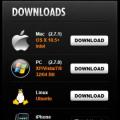 Можно ли подключить мышь и клавиатуру к iPad?
Можно ли подключить мышь и клавиатуру к iPad? Как распаковать (разархивировать) архив: обзор простых решений Как открыть несколько архивов
Как распаковать (разархивировать) архив: обзор простых решений Как открыть несколько архивов Решение проблем с библиотекой d3dx9_25
Решение проблем с библиотекой d3dx9_25